作者:詹煌生
一、云闪付是什么?
云闪付是银联推出的移动支付工具APP,发布于2017年11月。
“银联”全称是中国银联股份有限公司,是2002年国务院、中国人民银行在整合原18家银行卡信息交换中心的基础上,由工、农、中、建等全国80多家银行和相关机构联合组建的银行卡清算组织。目前中国银联已与境内外2500多家机构展开广泛合作,支付网络遍布中国城乡,并已延伸至世界180多个国家和地区,是我国银行电子支付的主渠道。
2011年,中国出了一件怪事:日本人发明的用于仓库物件检索的二维码,却被中国人注册用来做互联网移动电子支付,微信和支付宝的“扫一扫”迅即风靡全国。这让全世界的金融人士诧异,二维码的发明人也说“没想到”,更让银联有种官方博士被民间匠人戏耍的感觉,也相继推出了刷卡闪付、手机闪付和银联二维码(与第三方支付不兼容)支付等新产品,试图用NFC改变已被支付宝、微信们占领的二维码支付,但都收效甚微,无力回天。特别是2015年,国家放开了银行支付清算业务领域,2017年非银行支付清算联合体“网联”成立,这才让银联如梦初醒。
二、APP简介
“云闪付”APP,银联改变了传统产品开发思维,展现了开放姿态,在UI设计上,似乎是支付宝UI的翻版;在使用便利性上,“扫一扫”与微信、支付宝二维码兼容了,如对着微信支付二维码扫也能支付了。还有“银联碰一碰”,拓宽丰富了支付应用场景。
特别指出是,银联还利用运营银行卡清算系统在银行网络的中心优势地位,推出全网卡余额一键查询和跨地跨行转账不收手续费的服务策略,普惠了社会公众。
尤其是“一键查卡”,只要用户实名认证,即可查出全国各银行以自己身份证件开户的卡。为打击盗用他人证件开立银行账户的违法犯罪提供了技术支持。
三、APP的使用与操作方法
(一)APP注册与登录
用手机从应用市场/商店搜索下载“云闪付”:
下载完成后点击“安装”。安装完成后点击“打开”,然后按新用户注册的相关对话选项进行选点,在弹出注册手机号输入框时,输入手机号或确认,然后设置登录密码并登录,即完成注册登录。
(二)APP界面简介
云闪付APP的工作界面入口,是在手机桌面底端的页面类目栏,简称“页目栏”,类似电脑windows 的“任务栏”或Mac的应用坞。页目栏设有“首页”“生活”“消息”“金融”和“我的”共5个页目,介绍如下:
1.“首页”简介
系统开启,默认为“首页”。页面各功能见如下截屏的标释:
“首页”顶端左起是定位、搜索框、切换钮和右键钮。
点击定位处,可选择当前城市;
在搜索框输入关键字,可搜索相关应用、小程序或链接。
点击切换钮,可在“标准版”和“关爱版”之间切换。
点击右键钮,相当于鼠标右键,弹出如下图菜单:
点击可做相应操作。
以下是菜单栏、常用应用栏。介绍如下:
(1)菜单栏
点击菜单栏的各菜单钮,操作含义如下:
❶收付款:点击是出示收款或付款的二维码,让对方“扫一扫”完成付款或收款交易;
❷扫一扫:点击是用相机扫对方的收款或付款二维码,以完成付款或收款交易;
❸出行:点击是使用相关应用办理乘用公交、地铁、飞机等交通工具的支付及相关事项;
❹卡管理:是指已绑卡的使用与管理,点击弹出“卡包”页如下:
“卡包”页的正上方是应用坞,可左右移动翻阅应用。若要转账,可找到“转账”应用并点击,即可做转账操作。
中间是已绑银行卡的使用与管理。支付顺序是从上而下,点击切换钮可调整支付卡的顺序。
“添加银行卡”与右键钮在此功能相同,点击即弹出银行机构列表,供绑卡选用。
(2)常用应用栏
常用应用栏的应用共有19个,可左右移动翻阅。点击“更多”,即弹出“生活便利”页。此页是云闪付的所有应用、小程序或链接的归类页,页面如下:
在“生活便利”页名下,首先是搜索框,在搜索框输入关键字,即可搜索到相关应用、小程序或链接。其次是“首页常用应用”,点击其“编辑”,除前3个应用由系统规定外,其他16个可自定义。
然后依次是“便民服务”“财富管理”“政务民生”“购物娱乐”“境外服务”和“第三方服务”等类目。由于显示空间有限,可上下移动翻阅。
2.“生活”页
是商家和商城的购物、美食、娱乐的消费推送。有兴趣的自己去逛逛。介绍略。
3.“消息”页
是系统信息提示,点击阅读即可。
4.“金融”页
在页目栏上,点击“金融”,即弹出如下页面:
页面从上而下依次是“我的资产”“银行应用”和“我的卡包”。
(1)“我的资产”:是绑定卡的总余额。默认是隐藏的。点击隐显钮,可在余额隐藏与显示之间切换。
(2)“银行应用”:是金融应用的显示栏。在应用栏点击目的应用(如转账、余额查询等)即可进入相关应用操作。点击“更多”即弹出“金融应用”页。
(3)“我的卡包”:是绑卡的张数和默认的支付卡。点击右边的“更多”即弹出“卡包”页 (见“卡管理”的“卡包”页)。
提示:“金融”页还有各种推送和广告,点击操作要谨慎!
5.“我的”页简介
在页目栏上,点击“我的”,即弹出“我的”页面如下:
“我的”页的主要功能是支付与账户安全等设置。顶端左边是“消费者权益中心”,右边是客服钮和设置钮。点击“消费者权益中心”可维权;
点击客服钮,可与银联的在线客服机器人文字对话;
点击“设置”钮即弹出“设置”页:
点击各设置菜单可进行相关事项的设置。
其次是账户,包括用户头像和手机号。点击账户“个人中心”,可进行实名认证资料补充。
以下是“管家”“账单”“借款”和“信用报告”等。简介如下:
(1)“管家”
“管家”页面如下:
页面从上到下依次是:“银行卡管理”“应用栏”“商城订单”和“我的医保”。简介如下:
“银行卡管理”:点击“展开钮”,即显示已绑卡。点击“右鍵钮”,即弹出银行机构列表,供绑卡选用。
应用栏:选点目的应用(如转账、余额查询等)即可进行相关应用操作。
“商城订单”:可查物流发货、待收、退款或售后及订单信息。
“我的医保”:可申办或授权办理医保就医。不建议在此平台办理医保就医。
(2)“账单”:
是“云闪付”的付款、收款和转账的序时交易记录,点击可阅读。
(3)“借款”
不建议在此平台借款,介绍略。
(4)“信用报告”
是个人征信记录,点击可阅读。
注:“我的”页的其他事项菜单,可上下移动阅读,介绍从略
(三)转账操作简介
“云闪付”的转账操作是在“转账”页进行的。但“转账”页钮即不在“首页”菜单栏,也不在页目栏,而是隐藏在“首页”菜单栏的“卡管理”和常用应用栏内。此外,“金融”页和“我的”页,也含有“转账”菜单。
转账时,不论在何页何处,只要找到“转账”钮就可点击它,系统即弹出如下“转账”页: